¿Cómo desactivar todas las 'Teclas especiales' de mi computadora Windows 10?

La función de las teclas especiales las podemos encontrar en la mayoría de las computadoras, por sí solas cada tecla no tienen efecto, pero si se combinan entre ellas se pueden encontrar funciones y comandos como suprimir, el programa ejecutar, hacer un captura de pantalla, entre otros.
Sin embargo, existen personas que les puede llegar a entorpecer estas combinaciones de teclas al hacer otra tarea, por esta razón aquí aprenderás cómo desactivar las teclas especiales en Windows 10.
¿Cuál es la forma de desactivar teclas especiales en windows 10?
Existen varias maneras de desactivar o activar las teclas especiales en un computador con los mejores trucos del sistema operativo de Windows 10, siendo unos procedimientos más largos que otros pero que llevan al mismo objetivo, algunos de estos procedimientos se pueden hacer desde Configuración o por medio de Accesibilidad. Aparte de estos procesos puedes realizarlo desde el buscador de la siguiente forma:
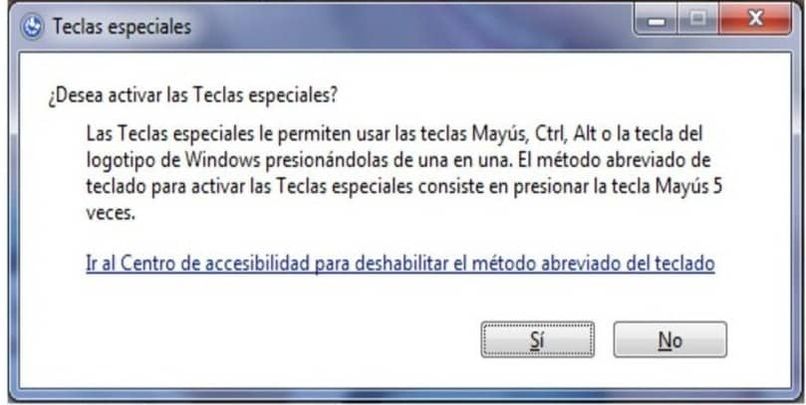
- En la pantalla de inicio de la pantalla dirígete al menú con el icono de Windows y en la barra del buscador escribe ‘Teclas’.
- En los resultados de búsqueda aparecerá un programa llamado Activar teclas de acceso fácil, debes hacer clic sobre él.
- Se entenderá una nueva pestaña en la pantalla y en la sección de ‘Facilitar la escritura en el teclado’ debes desmarcar la casilla que indica ‘Activar Teclas Especiales’. Al terminar presiona sobre Aceptar y habrás acabado.
Otro método útil y más rápido es emplear un atajo de teclado, presionando cinco veces consecutivas sobre la tecla Shift, al hacerlo aparecerá un mensaje de aviso donde preguntará si deseas activar las teclas especiales, únicamente debes pulsar sobre las opciones ‘Si’ o ‘No’.
Teclas especiales accesibilidad
El procedimiento para desactivar las teclas especiales desde Accesibilidad es un poco más largo y complejo al anterior explicado, para hacerlo sigue los siguientes pasos:
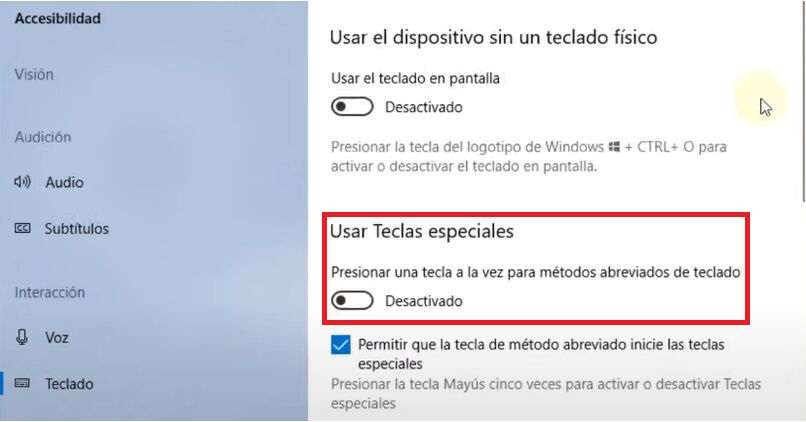
- Abre el menú de inicio de Windows 10, en el buscador escribe ‘Panel de control’ y haz clic sobre Enter.
- Presiona sobre el programa ‘Panel de Control’ que aparecerá a continuación y en la nueva pestaña haz clic en Centro de Accesibilidad representado por un icono azul con figuras adentro.
- En el panel del lado izquierdo de la pantalla pulsa sobre la opción ‘Cambiar configuración de inicio de sesión’.
- Aparecerá un listado, sobre la oración que señala ‘Presionar métodos abreviados de teclado una tecla cada vez (Teclas especiales)’ debes desmarcar las casillas de las columnas ‘Al iniciar sesión’ y ‘Después de iniciar sesión’. De esta manera estarán desactivadas en todo momento.
Las teclas especiales configuración
Desde la herramienta de Configuración que trae incorporada Windows también es posible deshabilitar las teclas especiales del computador, realiza las siguientes indicaciones para lograrlo:
- Entra en el menú de Windows 10 en la pantalla del computador y presiona sobre el icono de engranajes que indica ‘Configuración’.
- En el nuevo panel que se entenderá haz clic en la opción ‘Accesibilidad’ y sobre el tablero izquierdo de la pestaña toca en ‘Teclado’.
- Por último, en el bloque ‘Usar Teclas Especiales’ del lado derecho de la pestaña activa o desactiva la función deslizando el cursor hacia la derecha o izquierda en el mismo.

¿De qué manera deshabilitar el método abreviado de teclas especiales?
Muchas personas presentan problemas al jugar videojuegos con la tecla Shift y estando activadas las teclas especiales de Windows, para arreglar este problema se desactiva el método abreviado de las teclas, para hacerlo sigue los pasos que a continuación se describen:
- Ve al buscador de Windows 10. En caso tal de no funcionar el menú de Windows, escribe con el comando Ejecutar: Centro de Accesibilidad y haz clic sobre el programa que aparecerá.
- Después, en la pestaña que verás a continuación presiona sobre la opción que indica Facilitar el uso del teclado.
- Al ejecutar esta acción se extenderá una nueva página y harás clic en ‘Configurar Teclas Especiales’. En el nuevo panel de opciones activa o desactiva la opción que indica ‘Presionar una tecla a la vez para métodos abreviados de teclado’.
¿Cómo quitar la activación automática de las teclas especiales en Windows 10?
Existen programas que se activan automáticamente al iniciar Windows. Lo mismo sucede con esta función cada vez que inicias sesión en Windows, sin embargo, es posible desactivar las teclas especiales definitivamente para no tener que hacerlo siempre, para hacerlo sigue las instrucciones:
- Presiona sobre la tecla de Windows y la letra ‘R’ al mismo tiempo para abrir el programa Ejecutar, en el cuadro del programa escribe ‘Control’ y presiona ‘Aceptar’.
- Toca sobre el programa Control de accesibilidad y luego en la opción que indica ‘Facilitar el uso del teclado’.
- Primero, debes desmarcar la casilla llamada ‘Activar Teclas especiales’ y luego entra en las opciones de configuraciones de teclas especiales.
- Para finalizar, en la nueva pestaña abierta desmarca las casillas ‘Activar teclas especiales’ y también la casilla de ‘Activar teclas especiales cuando la tecla Mayús se presione 5 veces’.







